笔者最近为戴尔5390这款笔记本电脑重新安装了操作系统,大概来说下安装过程,供大家参考,百度上说的含含糊糊,而且大多数没有说到点子上,主要是bios里面的设置,设置好了,安装自然水到渠成。
一、产品型号:这款产品是2019年的产品,轻薄本,配置如下
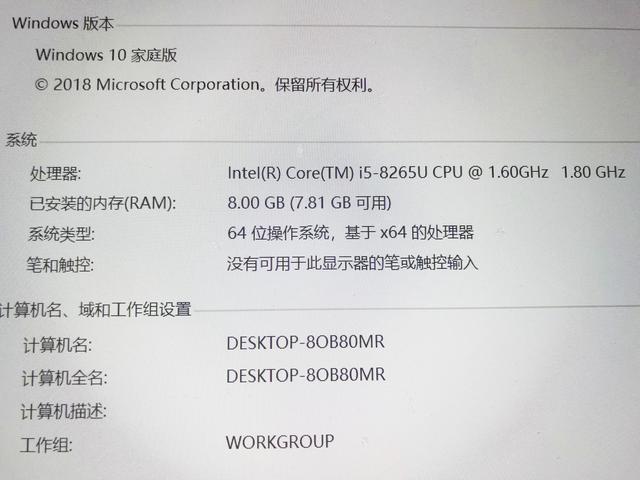
轻薄本就这样了,性能马马虎虎
二、出现的问题:开机显示“正在准备重新修复”的字样,然后直接跳到如下界面,高级选项中什么选项都无法让这台笔记本恢复正常

三、解决方法:
1、准备个空U盘,下载个 微PE系统,我要安win10 64位版本,找到对应的版本下载
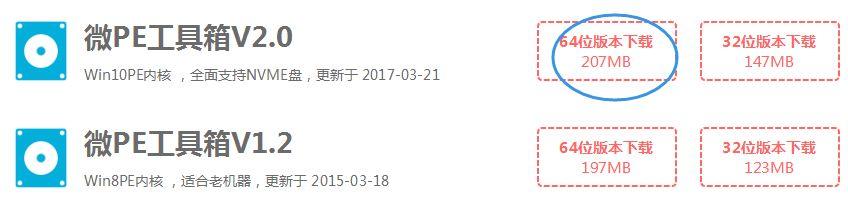
它网站里还有正版的win10系统可供下载,我个人没有特殊需求,直接下的家庭版
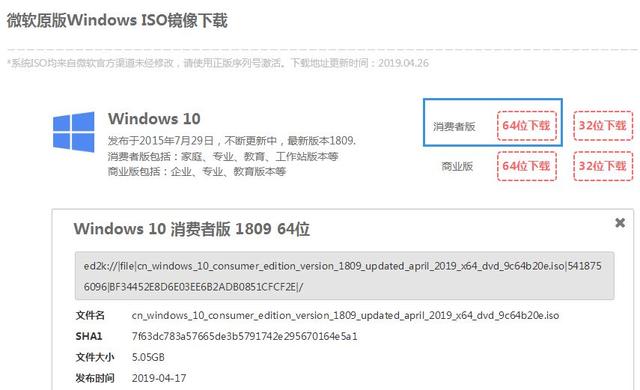
2、做好U盘后,将这个下载的win10的ISO文件直接拷贝进U盘
3、将U盘插到电脑上,开机,出现DELL字样后,按几下 F12键,进入BIOS设置界面,选择“BIOS SETUP”
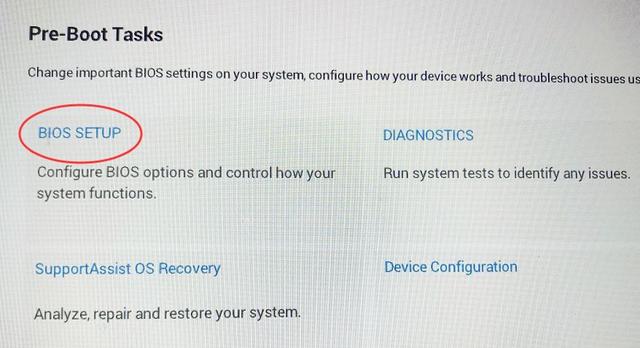
4、进入后,按以下步骤调整
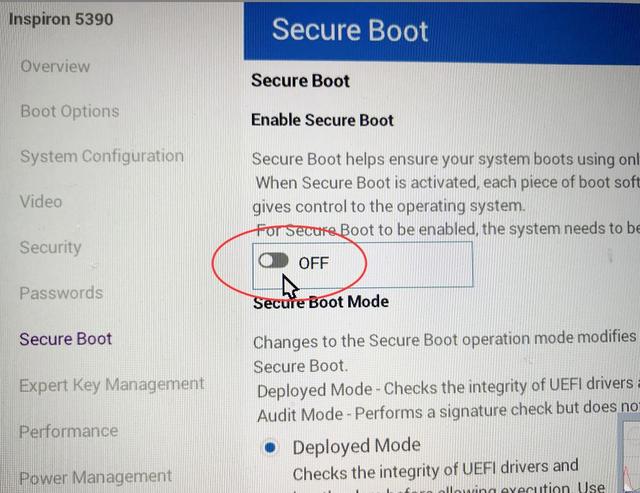
Secure Boot里面原来是on,现在改成off
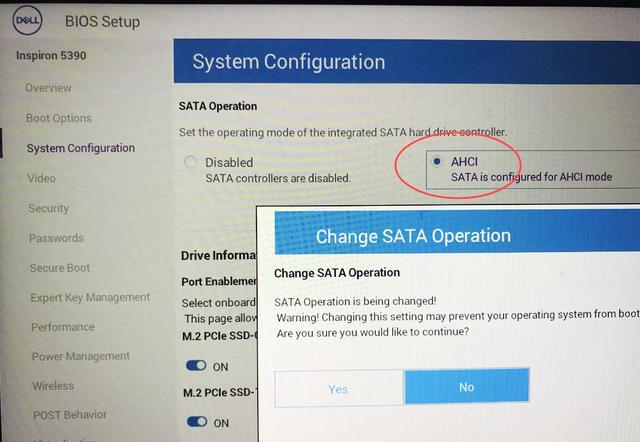
Sysetm Configuration里面SATA Operation更改为AHCI
5、以上就可以了,然后点下方的同意后,再点退出就可以重新启动电脑
6、重启电脑后,按F12进入BIOS界面,左下角选择U盘启动,就可以进入PE系统
7、进入后,触控板失灵(这是正常的,不用担心),直接用键盘操控打开U盘,点击ISO就能直接进入,会看到里面有setup.exe,双击后,系统开始安装。现在就是正常的状态了
8、安装好系统后,INTEL SENSOR没有安装上,显卡驱动也是默认的,可以到戴尔官网下载这两个驱动安装上,就一切正常了。

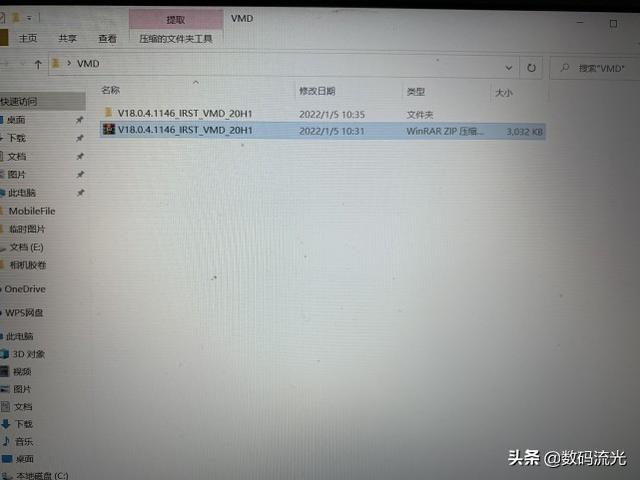
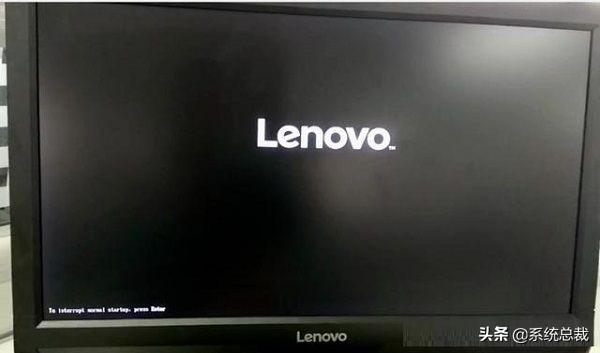

![RedHat服务器上[Errno 5] OSError: [Errno 2]的解决方法](https://img.pc-daily.com/uploads/allimg/4752/11135115c-0-lp.png)

